Chromebookile üleminek? Siin on see, mida pead teadma

Kui kaalute üleminekut tavapärasest arvutist (või Macist) Chromebookile, võite olla mures ülemineku pärast. Chromebooki muretsemine ei ole lihtne ja need näpunäited aitavad lihtsustada liikumist.
Esimesed asjad: kas Chromebook on teie jaoks õige?
Kui oled ainult arvestades Chromebooki üle hüpates võite olla uudishimulik, kas Chromebook on teie jaoks isegi teostatav. Õnneks on meil juhend, mis aitab teil otsustada.
Kui otsite küll pähkleid ja polte, siis on mõned küsimused, mida võite endalt küsida:
- Kas teil on vaja mingit varalist Windowsi tarkvara? Võta päev või kaks aega, et analüüsida, kuidas oma praegust arvutipõhist tähelepanu pöörata. Teie tööprotsessis võib olla selliseid asju, mida te ei tea, et neid kasutate.
- Kas sa elad pilves? Kui olete enamiku salvestatud failide ja muude andmete puhul juba kasutanud pilve, siis olete Chromebookiga elus viisad.
- Kas sa hoolid turvalisusest? Arvutite puhul on seal vähe tarbekaupu, mis on turvalisemad kui väljavahetatud Chromebook.
Ja tõesti, see on sellest. Tarkvara on üldjuhul suurim tõkke, mida keegi peab vahetuse tegemisel kasutama, nii et kui te ei pea igapäevase foto või video redigeerimise puhul rasket tõstmist tegema, siis on Chromebook ilmselt lihtsalt hea.
Enne vahetamist: liigutage kõik oma olulised failid Google Drive'i
Esimene asi, mida soovite Chromebooki üle minna, teeb kõik failid mõlema platvormi jaoks kättesaadavaks. Olenemata sellest, kas kavatsete Chromebooki kasutada oma põhisüsteemi või teisese seadmena, peate alustama Google Drive'i kasutamist peamise salvestusvahendina.
Kui kavatsete tegeleda kahe arvutiga, nagu Windowsi töölaud ja Chromebook, näiteks, hoiab Google Drive kõik teie asjad sünkroonitud kahe arvuti vahel. Pidage meeles, et peate tõenäoliselt ostma Google One'i salvestuse, et majutada kõik oma failid, kuid lõplik on seda väärt. Mitte ainult teie failid sünkroonitakse arvutite kaudu sellisel viisil, vaid saad ka koondamise ja varukoopiad. Kui te kunagi kogemata kustutate faili Drive'ist, võite hõlpsasti veebisaidile minna ja selle taastada.
Leidke oma lemmikrakenduste asendused
Niikaua kui te ei vaja oma igapäevatöös selliseid asju nagu Photoshop või Premier, on tõenäosus, et Chromebookis leiad elujõulise veebipaketi - peate lihtsalt tegema vähe otsingut. Siin on mõned soovitused, mida te alustate:
- Foto redigeerimine: Kui tegemist on kiirete muudatustega Chromebookides, on olemas kaks valikuvõimalust: Pixlr Editor ja Polarr. Mõlemad on veebipõhised ja väga võimsad nende jaoks. Nad ei asenda Photoshopi enamiku inimeste jaoks, kuid nad on kindlasti head kiireks redigeerimiseks.
- Kontor: Kui te ei ole Microsofti Office'i kasutajakasutaja, peaksid Google'i dokumendid, lehed ja slaidid tegema trikki. Ja kuna see on osa Drive'ist, on need failid kättesaadavad kõikjal. Ja kui teil on ikka veel vaja kasutada Office'i rakendusi, saate alati kasutada veebi- või Android-rakenduse versioone.
- Nimekirjad ja märkused: Seadmete sünkroonimiseks seadmetega ja kergesti ligipääsetavate asjade hoidmiseks on Google Keepi koht, kus see on. Kui otsite midagi veidi võimsamat, on Evernote ka hea valik.
- Kalender: See on üsna lihtne: kasutage lihtsalt Google'i kalendrit.
- E-post: Gmail.
Kui te ei leia veebist otsitavat, käivitab enamik Chromebooke ka Android-rakendusi. See avab Chrome OS-i kasutajatele, kes varem ei olnud, avanenud ulatusliku rakenduste, tööriistade ja mängude ökosüsteemi.
Üldiselt soovitame kõigepealt leida veebis sobiva tööriista, kuid kui midagi pole saadaval, siis kontrollige Google Play. Meil on Chromebookide jaoks suurepärane Android-rakenduste loend, et teil alustada.
Lugege Chrome OS-i liidest

Chromebooki esmakordsel avamisel ei tohiks liidesega hakkama saada. See pole ausalt seda erineb Windowsi masinast vähemalt pinnal. Seal on taustapilt / töölaud (kuigi te ei saa siin ikoonid paigutada nagu Windows või MacOS), riiulit ja salve. Rakenduse salv on esimene ikoon riiulil (sorteerige nagu Windows Start-menüü), kus leiate kõik, mis on süsteemi installitud. See kõik on üsna intuitiivne.
Salve klõpsamine näitab System Menu-Wi-Fi, Bluetooth ja muud sarnased. Siin leiad ka menüü Seadistused ja sealt leiate kõik teised süsteemid, nagu ekraani eraldusvõime, teksti suurus ja palju muud. Nagu kõik teised Chrome OS-is, on menüü Seadistused väga lihtne ja lihtsalt kasutatav pluss otsingufunktsioon on suurepärane, kui otsite midagi konkreetset.
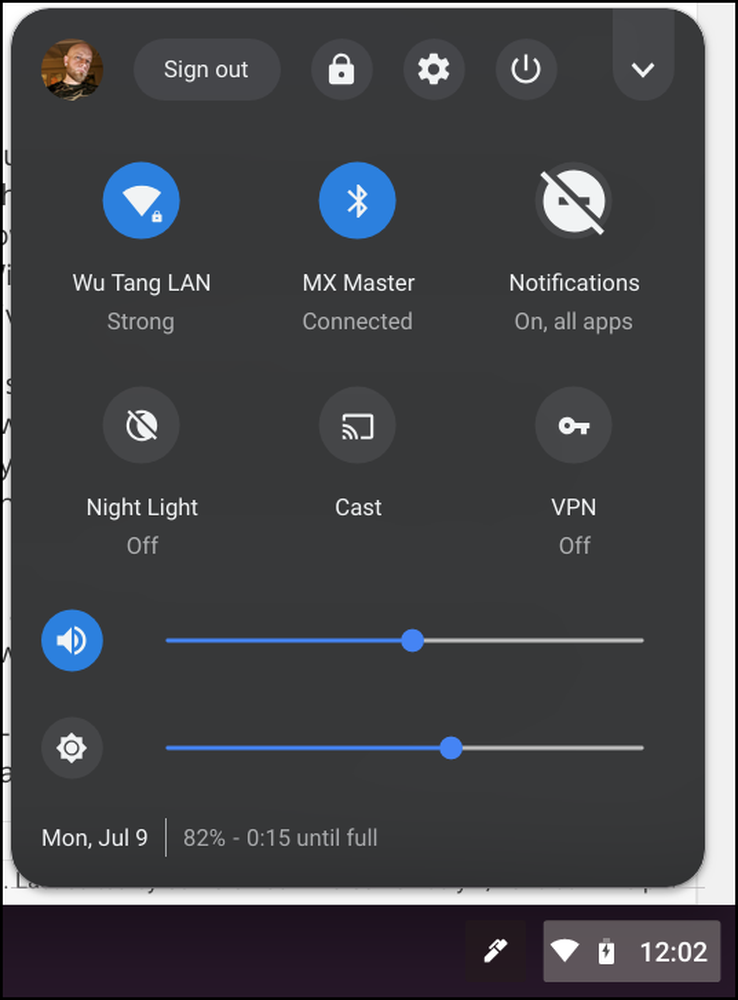 Chrome OS-i süsteemimenüü, millel on lubatud „New System Theme” (uus süsteemiteema) lipp
Chrome OS-i süsteemimenüü, millel on lubatud „New System Theme” (uus süsteemiteema) lipp Rakendusi saate riiulile klõpsates hiire parema nupuga klõpsata ja seejärel valida „Pin to Shelf“ (korrata) - korrake sama protsessi ja valige nende eemaldamiseks Unpin. Rakenduse aknaid saab paremklõpsuga menüü abil ka muul viisil manipuleerida. Näiteks saate enamik Chrome'i rakendusi käivitada eraldi akendes, kasutades suvandit „Ava akna avamisena“ - see võib anda Chrome OS-ile väga Windowsi-laadse tunde, selle asemel, et lihtsalt käivitada kõik ühe Chrome'i akna sees.

Chrome OS-is saadaval olevad kiirklahvid pakuvad operatsioonisüsteemis tõhusat navigeerimise viisi. Chrome'i brauseris saate muidugi kasutada kõiki tavalisi Chrome'i otseteid ning Chrome'i operatsioonisüsteemi spetsiifilisi valikuid saate õppida, vajutades Ctrl + Alt+?.
Chrome OS-i failihaldur jätab sealsetele kasutajatele palju soovi, kuid see peaks siiski hõlmama enamiku inimeste baase. Sellel on Google Drive'i küpsetatud, et saaksite kasutada kõiki oma Drive'i faile ja kaustu nii, nagu need oleksid Chromebookis sisuliselt salvestatud, kuid on olemas ka kohalik salvestus, kui teil on vaja midagi pilvist välja "raamatu füüsilisele draivile". Kõik kohalikud failid salvestatakse allalaadimiste kausta lihtsuse huvides.

Aga tõesti, lihtsalt lööge ümber, et paremini tunda, kuidas kõik toimib. Chrome OS-i jaoks on suurepärane, kui tuttav peaks nii olemasolevatele Chrome'i kasutajatele kui ka teistele operatsioonisüsteemist tulevatele kasutajatele tundma. See on piisavalt sarnane, et olla intuitiivne, kuid piisavalt erinev, et olla originaalne.
Tarbijate jaoks: kanali vahetamine, lipu kasutamine ja arendajarežiimi avamine

Kuigi Chrome OS ise on kujundatud lihtsuse järgi, ei tähenda see, et energiatarbijad ei taha. Kogu operatsioonisüsteemis on palju varjatud kalliskive, mis võimaldavad teil süsteemi piirata, vabastades beetafunktsioonid, süsteemi tweaks ja muud.
Nii nagu Chrome'i brauser teistel platvormidel, kasutab Chrome OS mitmesuguste ehitiste jaoks konkreetseid vabastuskanaleid. Seal on neli kanalit: Stable, Beta, Developer ja Canary, millest igaüks muutub järjest vähem stabiilseks. Kõik Chromebookide laevad seisavad stabiilses kanalis, sest hästi, see on stabiilne. See on iga Chrome OS-i lõplik versioon, mis on sel ajal ehitatud ja Beta on selle taga. Ja beeta on hea kanal, kui soovid varakult juurdepääsu funktsioonidele, ohverdamata palju stabiilsust.

Kui soovid, et uusim asjad oleksid veelgi kiiremad ja et olete stabiilsuse pärast vähem mures, võite proovida arendaja kanalit. See ei pruugi olla parim süsteemi jaoks, millele te usaldate. Ja kui soovite absoluutset verejooksu serva, siis on Kanaari kanal. Seda uuendatakse öösel ja see on uskumatult ebastabiilne. See pole enamiku inimeste jaoks tõesti soovitatav.
Samamoodi on Chrome'i operatsioonisüsteemis ainult konkreetseid funktsioone võimalik muuta, olenemata sellest, milline kanal on sisse lülitatud. Neid tweaks nimetatakse lipudeks ja need on saadaval nii Chrome'is kui Chrome OS-is. Põhimõtteliselt on need peidetud funktsioonid, mis on ikka veel arendamisel, kuid saate neid sisse ja välja lülitada ilma Chrome OS-i kanaleid muutmata.
Lõpuks on arendaja režiim. Ärge segage seda arendajat kanal, kuigi see on täiesti erinev. Tegelikult saate käivitada stabiilses kanalis, kuid siiski võimaldada arendusrežiimi. See režiim annab teile juurdepääsu veel mõnele Chrome OS-i alusele. Siin on siiski hoiatus: arendaja režiimi lubamine loobub palju sellest, mis teeb Chrome OS-i üheks kõige turvalisemaks operatsioonisüsteemiks planeedil, nii et kui seda väärtust väärtate, ei ole see soovitatav.
Aga kui sa oled kindel turvalisuse ohverdamisega, saab arendaja režiim teie Chrome OS-i seadmega sarnasel viisil avada palju võimalusi Android-rakenduste kõrvalehoidmiseks, kasutada ADB ja Fastbooti Chrome Shellis (crosh) või isegi seadistada Croutoni - Linuxi installimine otse teie Chromebooki, mida saate kasutada Chrome OS-i kõrval.
Ausalt öeldes, üks parimaid asju Chrome OS on see, et see on mitte keeruline. Ei ole raske mõista ja see on üldiselt väga intuitiivne. Suurimaks väljakutseks on leida rakendusi, mis on võrreldavad sellega, mida te olete harjunud kasutama teistes süsteemides, ja mõnel juhul lihtsalt nõustudes sellega, et elujõuline valik lihtsalt ei eksisteeri praegu. Õnneks kasvab Chrome OS kiiresti ja Google teeb palju, et muuta see võimsamaks, ohverdamata palju lihtsust, mis teeb selle nii suureks..




